Tutorial de Monitor de PC con Wio Terminal - Estilo Cyberpunk
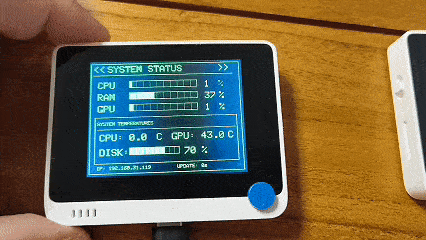
Descripción General del Proyecto
Crear un sistema de monitoreo de PC estilo cyberpunk usando Wio Terminal como terminal de visualización para monitorear varios indicadores de rendimiento de la computadora en tiempo real.
Requisitos de Hardware
- Wio Terminal
- Cable de Datos USB-C
- Una Computadora con Windows
Requisitos de Software
- VSCode + Plugin PlatformIO
- Python 3.x
- Open Hardware Monitor (para obtener datos de temperatura)
Pasos Detallados
1. Configuración del Entorno
-
Instalar paquetes de Python:
pip install psutil pyserial GPUtil wmi pywin32 -
Instalar plugins de VSCode:
- Instalar el plugin PlatformIO IDE
- Instalar y ejecutar OpenHardwareMonitor
2. Crear el Proyecto
- Crear un proyecto de PlatformIO:
- Abrir VSCode
- Hacer clic en el icono de PlatformIO
- Seleccionar "New Project"
- Configuración:
- Board: "Seeed Wio Terminal"
- Framework: "Arduino"
3. Implementación del Código
(a) Configurar platformio.ini
[env:seeed_wio_terminal]
platform = atmelsam
board = seeed_wio_terminal
framework = arduino
lib_deps =
[email protected]
(b) Crear Script de Monitoreo de PC (pc_stats.py)
import psutil
import serial
import time
import GPUtil
import socket
import wmi
from datetime import datetime
def get_cpu_temp():
try:
w = wmi.WMI(namespace="root\wmi")
temperature_info = w.MSAcpi_ThermalZoneTemperature()[0]
temp = float(temperature_info.CurrentTemperature) / 10.0 - 273.15
return max(0, min(temp, 100))
except Exception as e:
print(f"[WARN] Unable to read CPU temperature: {e}")
return 0.0
# Configure serial port (modify COM port as needed)
ser = serial.Serial('COM10', 115200)
while True:
try:
# Retrieve system data
cpu_usage = psutil.cpu_percent()
ram_usage = psutil.virtual_memory().percent
cpu_temp = get_cpu_temp()
disk_usage = psutil.disk_usage('/').percent
# Retrieve GPU information
try:
gpus = GPUtil.getGPUs()
gpu_usage = gpus[0].load * 100
gpu_temp = gpus[0].temperature
except:
gpu_usage = gpu_temp = 0
# Send data to Wio Terminal
data = f"{cpu_usage},{ram_usage},{cpu_temp},{gpu_usage},{gpu_temp},{disk_usage},{socket.gethostbyname(socket.gethostname())}\n"
ser.write(data.encode())
time.sleep(0.5)
except KeyboardInterrupt:
ser.close()
break
(c) Create Wio Terminal Code (main.cpp)
#include <Arduino.h>
#include "TFT_eSPI.h"
TFT_eSPI tft;
int currentPage = 0;
// Define buttons
const int BTN_1 = WIO_KEY_A;
const int BTN_2 = WIO_KEY_B;
const int BTN_3 = WIO_KEY_C;
// PC State Structure
struct PCStats {
int cpuUsage = 0;
int ramUsage = 0;
float cpuTemp = 0.0;
int diskUsage = 0;
int gpuUsage = 0;
float gpuTemp = 0.0;
char ipAddress[16] = "0.0.0.0";
unsigned long lastUpdate = 0;
} pcStats;
// Drawing Functions
void drawBox(int x, int y, int w, int h) {
tft.drawRect(x, y, w, h, TFT_GREEN);
}
void drawTitle(const char* title) {
tft.drawString("<<", 10, 10);
tft.drawString(title, 40, 10);
tft.drawString(">>", 270, 10);
drawBox(5, 5, 310, 230);
tft.drawLine(10, 30, 300, 30, TFT_GREEN);
}
// [Other drawing functions...]
void setup() {
Serial.begin(115200);
tft.begin();
tft.setRotation(3);
tft.setTextSize(2);
pinMode(BTN_1, INPUT_PULLUP);
pinMode(BTN_2, INPUT_PULLUP);
pinMode(BTN_3, INPUT_PULLUP);
drawPage(currentPage);
}
void loop() {
// Receive and parse data
if (Serial.available()) {
String data = Serial.readStringUntil('\n');
// Parse data...
}
// Button handling
if (digitalRead(BTN_1) == LOW) {
currentPage = 0;
drawPage(currentPage);
delay(200);
}
// [Other button handling...]
// Update display
if (currentPage == 0) {
drawSystemStatus();
delay(100);
}
}
4. Ejecutar el Proyecto
-
Cargar el código al Wio Terminal
-
Ejecutar OpenHardwareMonitor
-
Ejecutar el script de Python:
python pc_stats.py -
Usa los botones del Wio Terminal para cambiar entre páginas:
- Botón A: Estado del Sistema
- Botón B: Monitoreo de Rendimiento
- Botón C: Información de Red
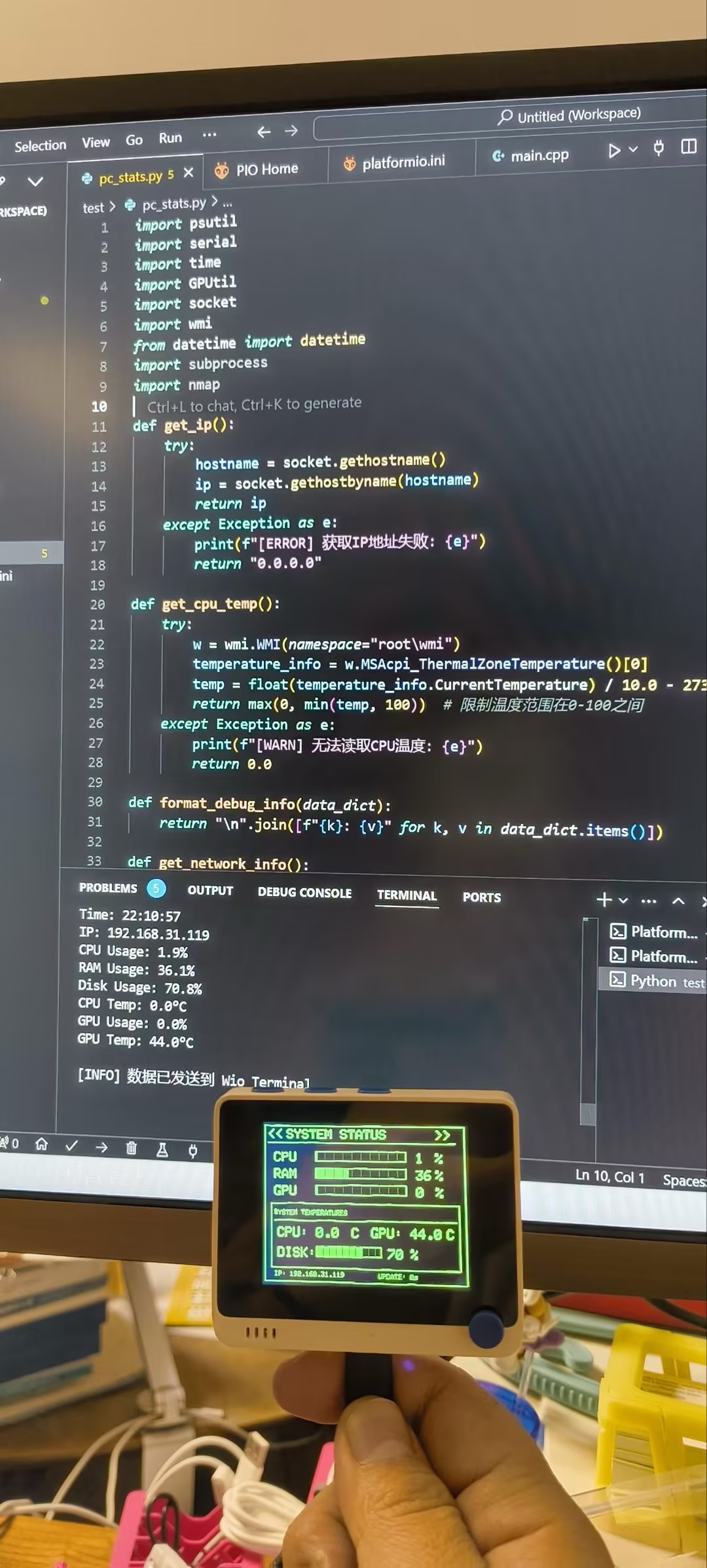
Sugerencias de Personalización
- Ajustar Estilo de Pantalla: Modifica colores (ej.,
TFT_GREEN), diseño y tamaño de fuente. - Añadir Animaciones: Agrega efectos animados para una sensación más cyberpunk.
- Añadir Nuevas Funciones:
- Monitoreo de velocidad de red
- Velocidad de lectura/escritura de disco
- Información de procesos del sistema
Solución de Problemas
-
Problemas de Conexión Serial:
- Verifica si el puerto COM es correcto
- Confirma la configuración de velocidad de baudios (115200)
-
Problemas de Lectura de Temperatura:
- Asegúrate de que OpenHardwareMonitor esté ejecutándose
- Verifica los permisos de administrador
-
Problemas de Pantalla:
- Verifica si las coordenadas de pantalla exceden los límites
- Usa la función
clearAreapara evitar imágenes fantasma
Optimización Avanzada
- Añadir funcionalidad de registro de datos
- Implementar umbrales de advertencia
- Personalizar temas de pantalla
- Añadir visualizaciones de gráficos
- Habilitar conectividad WiFi
Este proyecto es excelente para principiantes y ofrece mucho espacio para expansión. Comienza con la funcionalidad básica y gradualmente añade las características que desees.
Tutorial de Desarrollo con Cursor AI - Basado en el Monitor de PC Wio Terminal
1. Fundamentos de Cursor AI
1.1 Inicialización del Proyecto
- Abre el editor Cursor.
- Dile a la AI lo que quieres crear:
"Quiero crear un proyecto de Wio Terminal para mostrar información del sistema de PC en un estilo cyberpunk."
- La AI te ayudará a:
- Sugerir estructura del proyecto
- Crear archivos necesarios
- Proporcionar código inicial
1.2 Modo de Colaboración
- Describe de manera clara y específica: Enfócate en una característica a la vez.
- Proporciona retroalimentación puntual: Hazle saber a la AI cuando encuentres problemas.
2. Estudio de Caso Práctico
2.1 Crear Funcionalidad de Pantalla Básica
Buen prompt:
"Ayúdame a crear un programa de pantalla para Wio Terminal que muestre uso de CPU, uso de memoria e información de temperatura."
- La AI proporcionará:
- Archivos de encabezado necesarios
- Estructura básica del código
- Implementación de funciones de pantalla
2.2 Resolver Problemas Específicos
Ejemplo: Corregir problemas de lectura de temperatura
Buen prompt:
"La lectura de temperatura de CPU es 0. ¿Cómo puedo arreglar esto?"
- Respuesta de la AI:
- Analizar posibles causas
- Proporcionar múltiples soluciones
- Mostrar ejemplos de implementación
2.3 Optimizar Efectos de Pantalla
Buen prompt:
"¿Cómo puedo optimizar la pantalla para un estilo más cyberpunk?"
- La AI:
- Proporcionará sugerencias de diseño
- Implementará código específico
3. Técnicas de Depuración
3.1 Manejo de Errores de Código
-
Cuando encuentres errores de compilación, copia el mensaje de error a la AI:
"Encontré este error durante la compilación: [mensaje de error]"
-
La AI:
- Analizará la causa del error
- Proporcionará correcciones
- Explicará la solución
3.2 Manejo de Problemas de Lógica
Buena descripción:
"Los números en la pantalla tienen imágenes fantasma cuando se actualizan. ¿Cómo puedo arreglar esto?"
- Proceso de la AI:
- Entender la causa raíz
- Sugerir funciones de área clara
- Proporcionar una solución completa
4. Mejores Prácticas
4.1 Hacer las Preguntas Correctas
- Sé Específico:
- "Quiero implementar [característica específica]."
- Proporciona Contexto:
- "He implementado [característica A], ahora quiero añadir [característica B]."
- Describe los Problemas Claramente:
- "Encontré [problema específico], y el mensaje de error es [contenido del error]."
4.2 Optimización de Código
- Solicita Revisión de Código:
- "¿Puedes revisar este código y sugerir mejoras?"
- Optimización de Rendimiento:
- "Este código se ejecuta lentamente. ¿Cómo puedo optimizarlo?"
- Mejora del Estilo de Código:
- "¿Cómo puedo hacer este código más legible y mantenible?"
4.3 Expansión de Características
- Desarrollo Gradual:
- "Quiero añadir [nueva característica]. ¿Cómo debería empezar?"
- Solicitudes de Modularización:
- "¿Cómo puedo modularizar esta característica para futuras extensiones?"
5. Errores Comunes
5.1 Qué Evitar
- Problemas Poco Claros:
- ❌ "El código no funciona. ¿Qué hago?"
- Información Incompleta:
- ❌ "Hay un error. Ayúdame a solucionarlo."
- Alcance Demasiado Amplio:
- ❌ "Ayúdame a completar todo el proyecto."
5.2 Prácticas Recomendadas
- Descripción Clara del Problema:
- ✅ "El valor de uso de CPU siempre es 0. ¿Cómo puedo solucionarlo?"
- Proporciona Información Completa:
- ✅ "Encontré este error: [información completa del error]. Usando versión de librería: ..."
- División Razonable de Tareas:
- ✅ "Primero implementemos la visualización básica, luego añadamos otras características paso a paso."
6. Conclusión
- Desarrollo Gradual: Comienza con funcionalidad básica, luego añade nuevas características.
- Resolución Oportuna de Problemas: Maneja los problemas conforme surjan.
- Comunicación Efectiva: Describe claramente tus necesidades y proporciona contexto.
- Optimización Continua: Revisa y mejora tu código regularmente.
Al desarrollar este proyecto, puedes ver cómo Cursor AI mejora significativamente la eficiencia de desarrollo. La clave es aprender cómo colaborar efectivamente con IA. Preguntas claras y requisitos bien definidos te ayudarán a lograr mejores resultados.